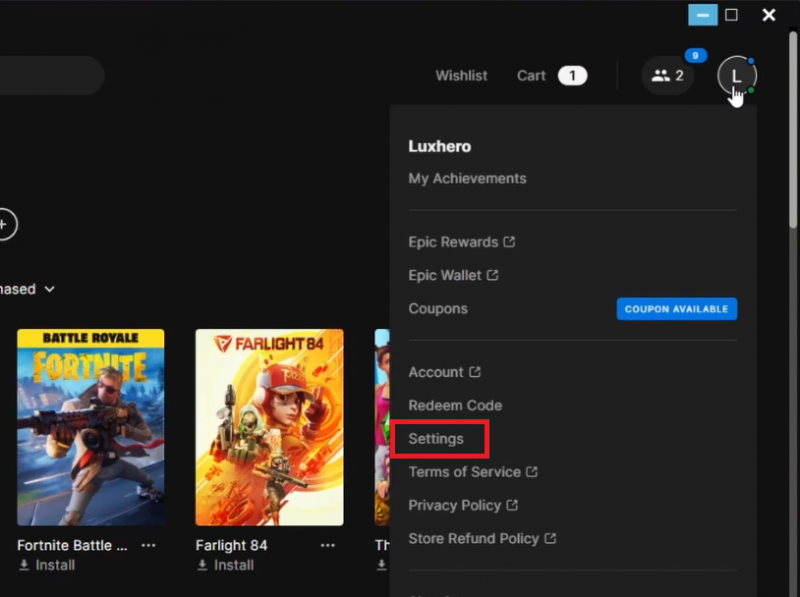Как исправить, что Epic Games недоступны в библиотеке — Туториал
Вступление
Обнаружение «недоступных» игр в вашей библиотеке Epic Games может расстраивать, но не волнуйтесь, это руководство здесь, чтобы помочь! Мы расскажем вам о простых шагах по устранению неполадок, препятствующих загрузке или установке игр на ваш компьютер. Будь то настройка настроек или обновление лаунчера, наше руководство гарантирует плавный и беспроблемный игровой процесс. Приготовьтесь с легкостью вернуть «Недоступным» играм статус доступных для воспроизведения!
Решение проблем с доступностью игр в Epic Games Launcher
Сброс местоположения кэша хранилища
Когда игры в вашей библиотеке Epic Games отображаются как «Недоступные» для загрузки или установки, простой сброс местоположения кэша хранилища часто может устранить проблему. Вот как это сделать:
-
Откройте настройки Epic Games Launcher:
-
Откройте программу запуска Epic Games на своем ПК.
-
Нажмите на свое имя пользователя в правом верхнем углу.
-
Выберите “Настройки” из выпадающего меню.
-
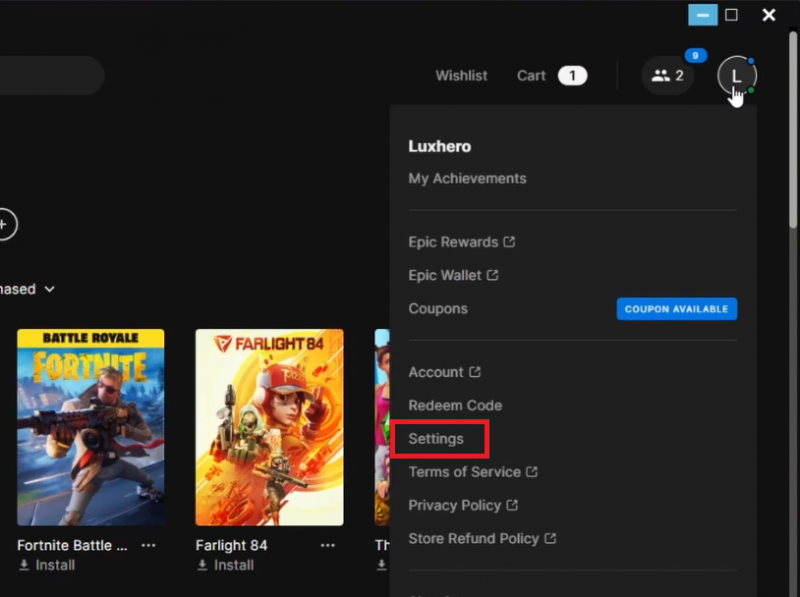
Откройте настройки Epic Games
-
Найдите настройки кэша хранилища:
-
В меню настроек прокрутите страницу, чтобы найти “Изменить местоположение кэша хранилища”. Этот параметр имеет решающее значение, поскольку он определяет, где хранятся и кэшируются ваши игры на вашем ПК.
-
-
Сбросить местоположение кэша хранилища:
-
Нажмите “Изменить местоположение кэша хранилища”.
-
Во всплывающем окне выберите “Сброс”. Это приведет к сбросу папки, в которой кэшируются данные ваших игр.
-
Сбросив расположение кэша хранилища, вы можете устранить проблемы, из-за которых игры отображаются как “Недоступные”. Этот процесс обновляет кэш, потенциально устраняя любые сбои, препятствующие установке или загрузке игры.
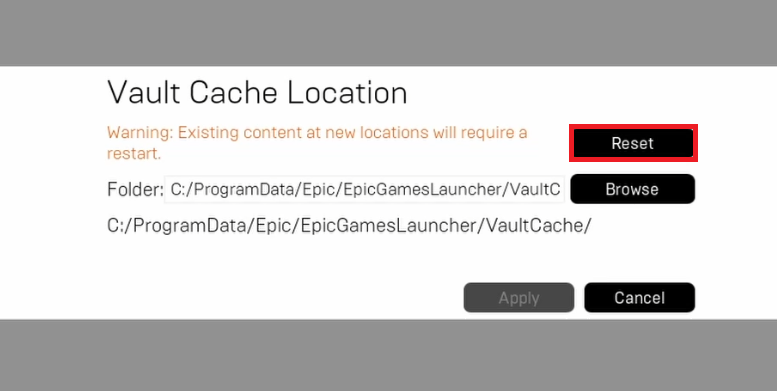
Сброс местоположения кэша Vault для названий Epic Games
Устранение неполадок в программе запуска Epic Games
Перезапуск программы запуска Epic Games
Если сброс кэша vault не устраняет проблему, может помочь простой перезапуск программы запуска Epic Games. Вот как ее перезапустить:
-
Закройте программу запуска Epic Games:
-
Найдите значок Epic Games в системном трее на панели задач.
-
Щелкните по нему правой кнопкой мыши.
-
Выберите “Выход”, чтобы полностью закрыть программу запуска.
-
-
Снова откройте программу запуска:
-
После закрытия снова откройте программу запуска Epic Games.
-
Этот шаг помогает обновить программу запуска, потенциально устраняя любые временные сбои.
-
Убедитесь, что вы вошли в правильную учетную Запись
Еще одним важным шагом после перезапуска лаунчера является проверка вашей учетной записи:
-
Подтвердите свою учетную запись:
-
После перезапуска лаунчера убедитесь, что вы вошли в правильную учетную запись Epic Games.
-
Игры, к которым вы хотите получить доступ, должны быть привязаны к этой конкретной учетной записи.
-
-
Проверьте свое подключение к Интернету:
-
Убедитесь, что у вас стабильное и надежное подключение к Интернету.
-
Хорошая сеть необходима для доступа к играм и их загрузки из Epic Games Launcher.
-
Следуя этим шагам, вы сможете эффективно решать проблемы, связанные с доступностью игр в вашей библиотеке Epic Games, обеспечивая бесперебойный игровой процесс.
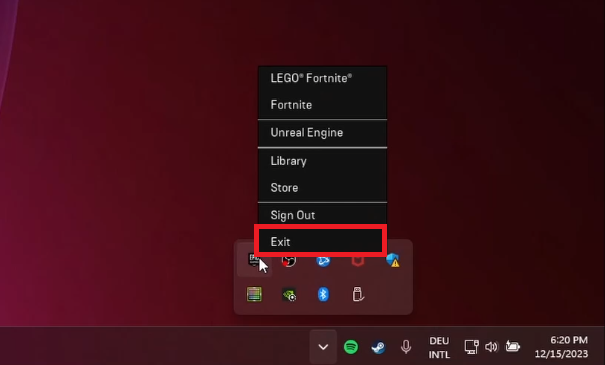
Выйдите из программы запуска Epic Games
Преодоление региональных ограничений с помощью PrivadoVPN
Обеспечение корректности учетной записи и сетевого подключения
Перед устранением региональных ограничений проверьте следующие основные положения:
-
Войдите в правильную учетную запись Epic Games:
-
Убедитесь, что вы вошли в учетную запись, связанную с играми, к которым вы хотите получить доступ.
-
-
Проверьте свое сетевое подключение:
-
Стабильное и надежное подключение к Интернету имеет решающее значение для загрузки игр и доступа к ним.
-
Обход географических ограничений с помощью PrivadoVPN
Некоторые игры в библиотеке Epic Games могут иметь региональные ограничения, что означает, что они недоступны в вашем регионе. Вот как VPN может помочь:
-
Разобраться с региональными ограничениями:
-
Признайте, что разработчики могут устанавливать географические ограничения для своих игр.
-
-
Использование PrivadoVPN:
-
Рассмотрите возможность использования VPN (виртуальной частной сети), такой как PrivadoVPN.
-
VPN может изменить местоположение вашего сервера, что позволит вам обойти региональные ограничения.
-
PrivadoVPN предлагает решение для доступа к играм, которые в противном случае недоступны в вашем регионе.
-
Для PrivadoVPN могут быть доступны специальные скидки, повышающие его доступность по цене.
-
Использование PrivadoVPN может изменить правила игры, особенно если вы сталкиваетесь с проблемами с играми, привязанными к региону. Это дает возможность расширить вашу игровую библиотеку, получив доступ к играм, которые обычно недоступны в вашем регионе.
Получите PrivadoVPN
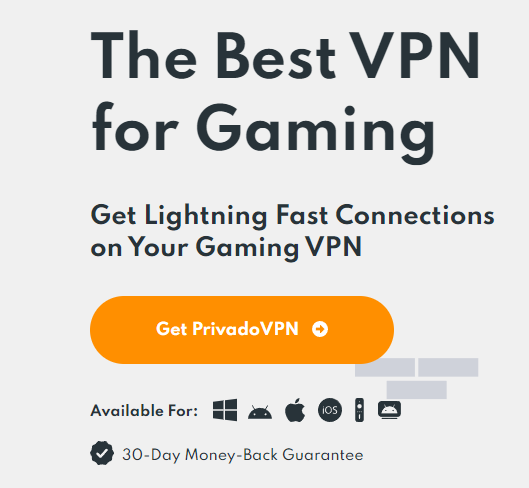
Установите PrivadoVPN, чтобы устранить любую проблему с сетью в играх
-
Что мне делать, если игры в моей библиотеке Epic Games помечены как «Недоступные»?
Сначала попробуйте сбросить местоположение кэша vault в настройках лаунчера Epic Games. Если это не сработает, перезапустите лаунчер и убедитесь, что у вас правильная учетная запись.
-
Может ли перезапуск Epic Games Launcher решить проблему недоступности?
Да, перезапуск лаунчера часто может обновить систему и устранить временные сбои, которые могут быть причиной проблемы.
-
Как мне убедиться, что я использую правильную учетную запись Epic Games?
После повторного открытия лаунчера проверьте данные учетной записи, чтобы подтвердить, что вы вошли в учетную запись, связанную с играми, к которым вы хотите получить доступ.
-
Может ли плохое подключение к Интернету повлиять на мою способность загружать игры?
Абсолютно. Стабильное и надежное подключение к Интернету имеет решающее значение для доступа к играм из библиотеки Epic Games и их загрузки.
-
Как я могу получить доступ к играм с региональными ограничениями в моем регионе?
Использование VPN, такого как PrivadoVPN, может помочь обойти региональные ограничения, изменив местоположение вашего сервера, что позволит вам получить доступ к играм, недоступным в вашем географическом регионе.